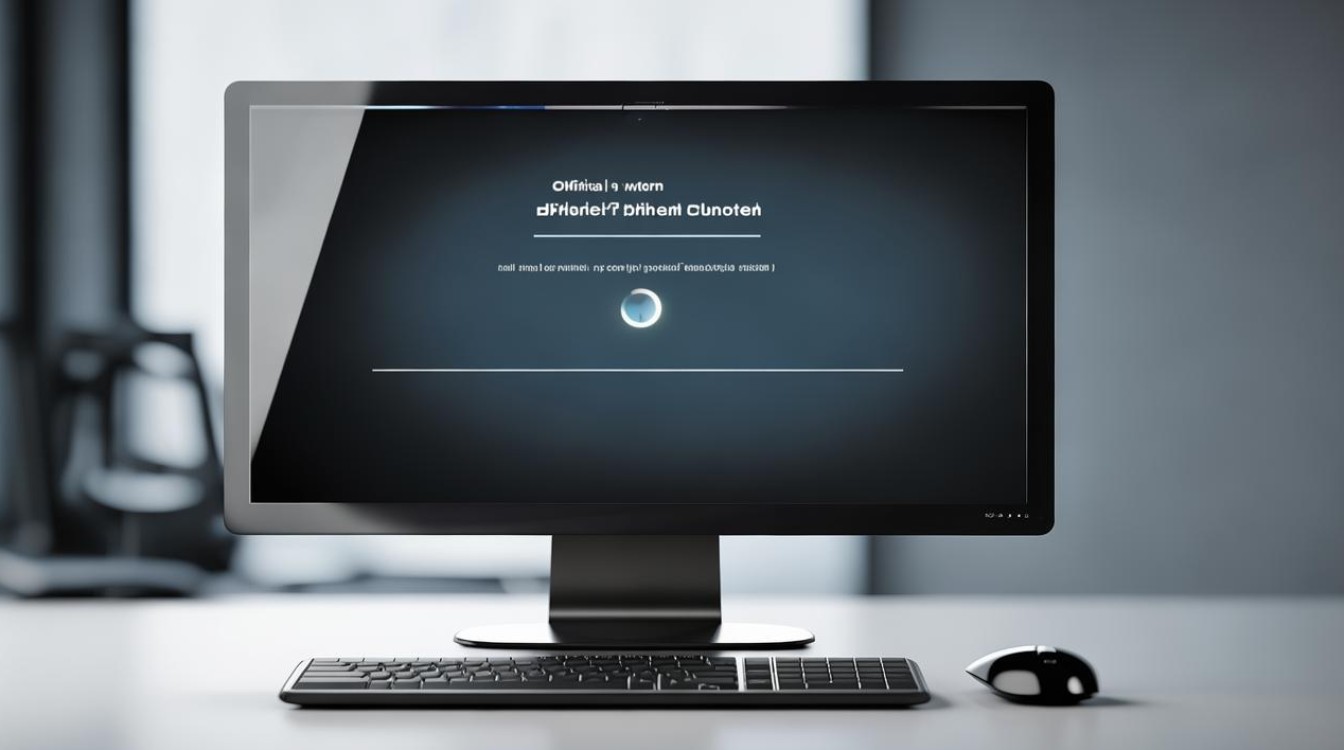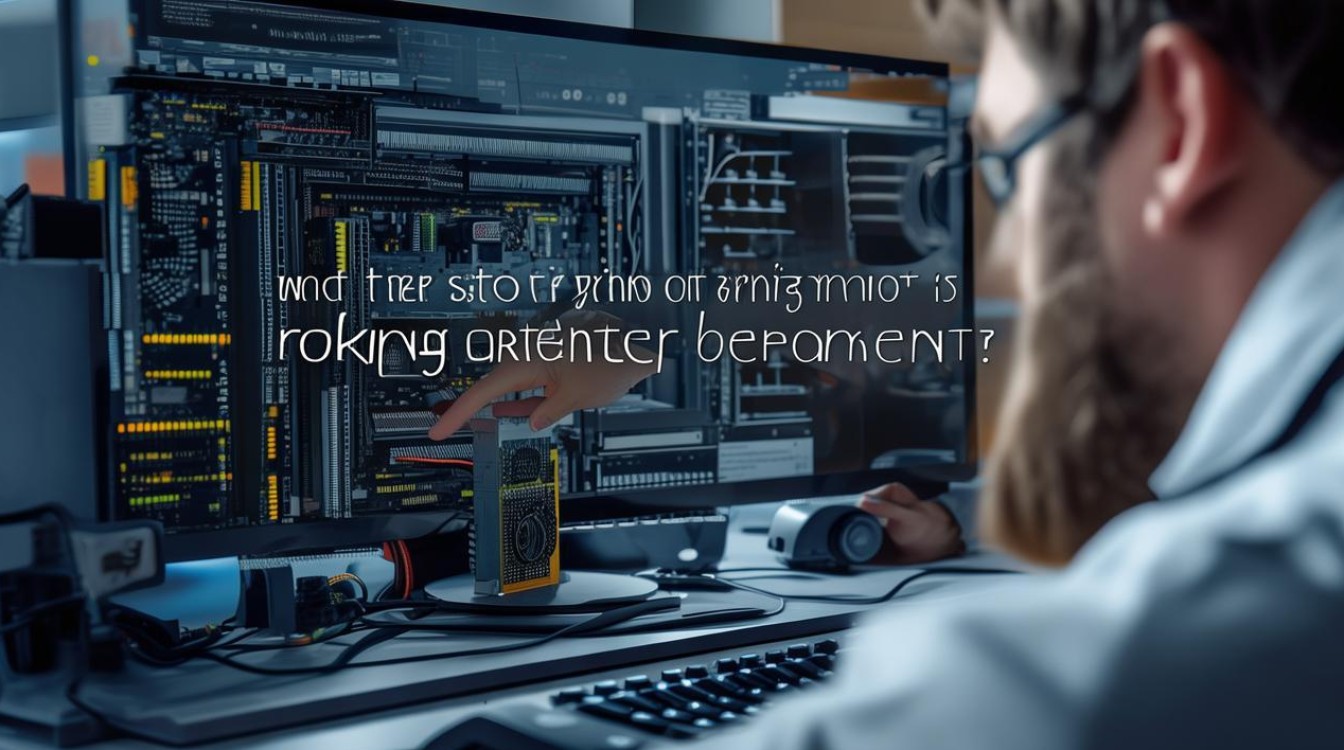ide硬盘识别
shiwaishuzidu 2025年4月15日 08:54:36 硬盘 19
IDE硬盘识别通常涉及电脑通过接口、驱动程序等正确检测和读取IDE硬盘信息。
IDE硬盘识别是一个涉及多个方面的过程,以下是关于IDE硬盘识别的详细回答:

-
硬件连接
- 数据线连接:确保IDE硬盘的数据线(通常是扁平的带状线)正确连接到主板和硬盘上,检查数据线是否有损坏、折痕或松动的情况。
- 电源线连接:IDE硬盘需要额外的电源线来供电,通常是Molex连接器,确保电源线牢固地连接到硬盘和电源供应器上。
- 跳线设置:IDE硬盘上的跳线用于设置硬盘的主从模式,如果硬盘是系统中唯一的存储设备,通常将其设置为“主盘”(Master);如果系统中已有一个主硬盘,新添加的IDE硬盘应设置为“从盘”(Slave)。
-
BIOS设置
- 检测硬盘:在计算机启动时,进入BIOS设置界面(通常是按下Del、F2或其他键),检查BIOS是否能够检测到IDE硬盘,如果BIOS中没有显示硬盘信息,可能是硬件连接问题或硬盘本身故障。
- 设置启动顺序:如果希望从IDE硬盘启动计算机,需要在BIOS中将硬盘设置为首选启动设备,这通常在BIOS的“启动”或“Boot”选项卡中进行设置。
-
操作系统识别

- 驱动程序安装:对于一些较老的IDE硬盘,可能需要安装特定的驱动程序才能在操作系统中正常工作,这些驱动程序通常可以在硬盘制造商的官方网站上找到。
- 分区与格式化:如果操作系统成功识别了IDE硬盘,但还没有为其分配文件系统,需要使用磁盘管理工具对硬盘进行分区和格式化,这一步通常在操作系统的“磁盘管理”或第三方分区工具中完成。
-
常见问题解决
- 硬盘无法识别:如果BIOS无法检测到IDE硬盘,首先检查硬件连接是否正确,如果连接无误,尝试更换数据线和电源线,或者将硬盘连接到另一个主板接口上。
- 硬盘读写错误:如果操作系统能够识别IDE硬盘,但在读写数据时出现错误,可能是硬盘本身存在坏道或故障,可以使用硬盘检测工具(如CrystalDiskInfo)来检查硬盘的健康状态。
IDE硬盘识别涉及硬件连接、BIOS设置等多个环节,通过仔细检查每个步骤并采取相应的解决措施,可以有效地解决IDE硬盘识别问题,以下是关于IDE硬盘识别的两个FAQs:
-
问:为什么我的电脑无法识别新安装的IDE硬盘? 答:无法识别新安装的IDE硬盘可能是由于硬件连接不正确、BIOS设置问题或硬盘本身故障等原因导致的,请按照上述步骤检查硬件连接、BIOS设置以及硬盘的健康状态。

-
问:如何在BIOS中设置IDE硬盘为启动设备? 答:在BIOS中设置IDE硬盘为启动设备的步骤因主板型号而异,但通常可以在BIOS的“启动”或“Boot”选项卡中找到相关设置,将硬盘设置为首选启动设备后,保存设置并重启计算机即可。